图解移动硬盘安装系统(最全最简单)
- 格式:doc
- 大小:3.01 MB
- 文档页数:17
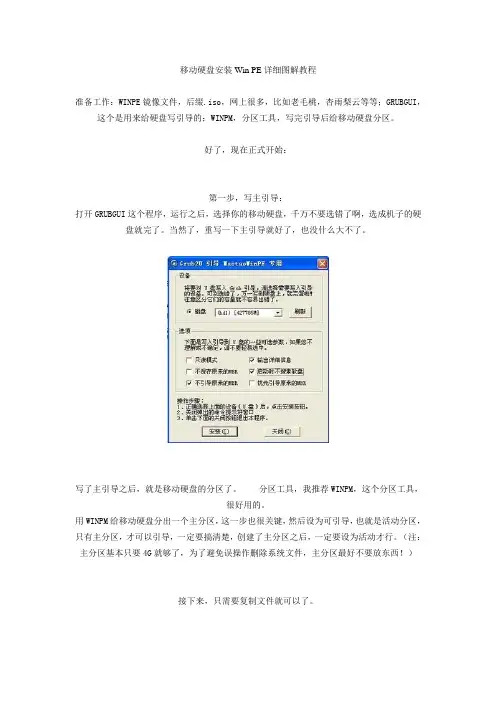
移动硬盘安装Win PE详细图解教程准备工作:WINPE镜像文件,后缀.iso,网上很多,比如老毛桃,杏雨梨云等等;GRUBGUI,这个是用来给硬盘写引导的;WINPM,分区工具,写完引导后给移动硬盘分区。
好了,现在正式开始:第一步,写主引导:打开GRUBGUI这个程序,运行之后,选择你的移动硬盘,千万不要选错了啊,选成机子的硬盘就完了。
当然了,重写一下主引导就好了,也没什么大不了。
写了主引导之后,就是移动硬盘的分区了。
分区工具,我推荐WINPM,这个分区工具,很好用的。
用WINPM给移动硬盘分出一个主分区,这一步也很关键,然后设为可引导,也就是活动分区,只有主分区,才可以引导,一定要搞清楚,创建了主分区之后,一定要设为活动才行。
(注:主分区基本只要4G就够了,为了避免误操作删除系统文件,主分区最好不要放东西!)接下来,只需要复制文件就可以了。
第二步:将下载回来的WINPE镜像文件用WINRAR打开(ISO格式),把里面的所有文件及文件夹拖放到移动盘的主分区根目录下面,或者解压缩后复制到移动硬盘主分区根目录下也行。
第三步,找到WXPE文件夹,打开该文件夹,找到SETUPLDR.BIN ,这两个文件,把这两个文件也复制到移动硬盘的主分区根目录下,然后把SETUPLDR.BIN改名为MTLDR。
在这儿,一定要注意SETUPLDR.BIN的扩展名BIN,在改名时,一定注意,MTLDR 没有扩展名。
(注:WXPE文件夹下还有主分区根目录下两个SETUPLDR.BIN都要改成MTLDR,否则PE启动不了)如下图所示:做完这些,就大功告成了。
现在可以进WINPM把移动硬盘的主分区设置隐藏,这就是为什么我建议大家分区时主分区4G就够了,当然,也可以更小点。
到目前为止,移动硬盘已经可以引导了,接下来,重新启动电脑,按“DEL”进入BIOS设置(笔记本好像有的是按F12吧?进BIOS大家应该都知道吧),将第一个启动盘设置为“USB-HDD”从移动硬盘启动,然后按F10保存退出,启动WIN-PE成功。
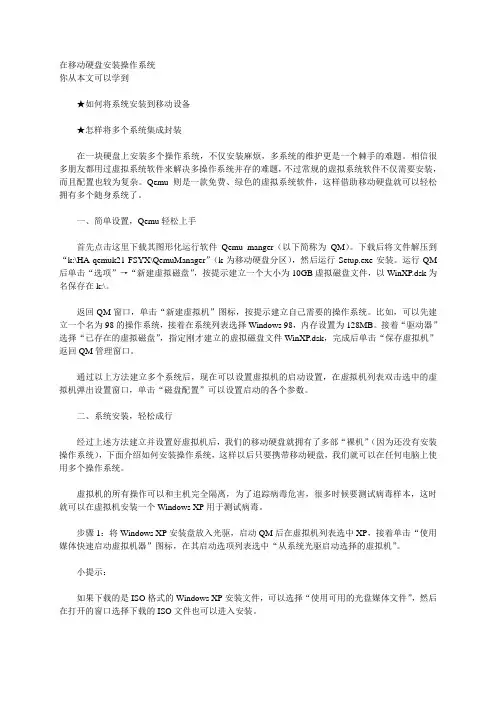
在移动硬盘安装操作系统你从本文可以学到★如何将系统安装到移动设备★怎样将多个系统集成封装在一块硬盘上安装多个操作系统,不仅安装麻烦,多系统的维护更是一个棘手的难题。
相信很多朋友都用过虚拟系统软件来解决多操作系统并存的难题,不过常规的虚拟系统软件不仅需要安装,而且配置也较为复杂。
Qemu则是一款免费、绿色的虚拟系统软件,这样借助移动硬盘就可以轻松拥有多个随身系统了。
一、简单设置,Qemu轻松上手首先点击这里下载其图形化运行软件_Qemu manger(以下简称为QM)。
下载后将文件解压到“k:\HA-qemuk21-FSYX\QemuManager”(k为移动硬盘分区),然后运行Setup.exe安装。
运行QM 后单击“选项”→“新建虚拟磁盘”,按提示建立一个大小为10GB虚拟磁盘文件,以WinXP.dsk为名保存在k:\。
返回QM窗口,单击“新建虚拟机”图标,按提示建立自己需要的操作系统。
比如,可以先建立一个名为98的操作系统,接着在系统列表选择Windows 98,内存设置为128MB。
接着“驱动器”选择“已存在的虚拟磁盘”,指定刚才建立的虚拟磁盘文件WinXP.dsk,完成后单击“保存虚拟机”返回QM管理窗口。
通过以上方法建立多个系统后,现在可以设置虚拟机的启动设置,在虚拟机列表双击选中的虚拟机弹出设置窗口,单击“磁盘配置”可以设置启动的各个参数。
二、系统安装,轻松成行经过上述方法建立并设置好虚拟机后,我们的移动硬盘就拥有了多部“裸机”(因为还没有安装操作系统),下面介绍如何安装操作系统,这样以后只要携带移动硬盘,我们就可以在任何电脑上使用多个操作系统。
虚拟机的所有操作可以和主机完全隔离,为了追踪病毒危害,很多时候要测试病毒样本,这时就可以在虚拟机安装一个Windows XP用于测试病毒。
步骤1:将Windows XP安装盘放入光驱,启动QM后在虚拟机列表选中XP,接着单击“使用媒体快速启动虚拟机器”图标,在其启动选项列表选中“从系统光驱启动选择的虚拟机”。
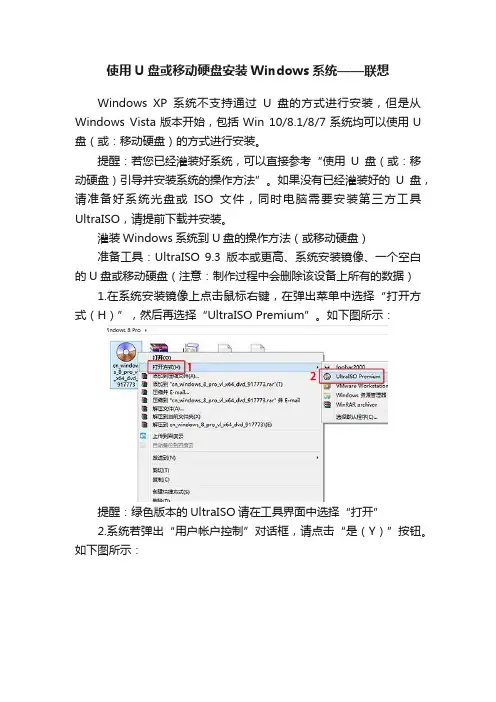
使用U盘或移动硬盘安装Windows系统——联想Windows XP系统不支持通过U盘的方式进行安装,但是从Windows Vista版本开始,包括Win 10/8.1/8/7系统均可以使用U 盘(或:移动硬盘)的方式进行安装。
提醒:若您已经灌装好系统,可以直接参考“使用U盘(或:移动硬盘)引导并安装系统的操作方法”。
如果没有已经灌装好的U盘,请准备好系统光盘或ISO文件,同时电脑需要安装第三方工具UltraISO,请提前下载并安装。
灌装Windows系统到U盘的操作方法(或移动硬盘)准备工具:UltraISO 9.3版本或更高、系统安装镜像、一个空白的U盘或移动硬盘(注意:制作过程中会删除该设备上所有的数据)1.在系统安装镜像上点击鼠标右键,在弹出菜单中选择“打开方式(H)”,然后再选择“UltraISO Premium”。
如下图所示:提醒:绿色版本的UltraISO请在工具界面中选择“打开”2.系统若弹出“用户帐户控制”对话框,请点击“是(Y)”按钮。
如下图所示:3.插入一个空白的U盘或移动硬盘,且该设备的容量不小于4G,否则无法成功写入。
4.在UltraISO软件界面,点击菜单栏的“启动(B)”,然后选择“写入硬盘映像…”。
如下图所示:5.在弹出的写入硬盘映像对话框,选择需要灌装系统文件的U盘如本例的:SMI USB DISK 1100(4 GB),确认无误后点击“写入”按钮。
如下图所示:6.程序将会自动进入灌装过程,此过程较慢,需要耐心等待。
等待操作完成后,才可以选择退出程序。
到此为止,灌装系统到U盘上的过程结束。
注意:若您制作的是Win7系统的USB启动盘,在新销售的电脑(采用第六代酷睿处理器)上安装前还须完成以下步骤1.请先下载Windows USB Installation T ool工具支持操作系统:Windows 7 64bit工具大小:7.73 MB下载链接:/FileList/Utility/mb_utility_windowsi magetool.zip2.鼠标右击上面下载好的工具,选择“解压到当前文件夹”3.打开解压缩后生成的“WindowsImageTool”文件夹4.鼠标右击“WindowsImageT ool.exe”,选择“以管理员身份运行”5.按照下图箭头指示和文字说明操作6.制作过程需要数分钟(与镜像大小和U盘写入速度有关,请耐心等待)7.看到“Creating Windows USB Installation Disk is complete”提示时代表已操作完成,请点击“Close”关闭工具软件返回顶部使用U盘(或:移动硬盘)引导安装的方式,大部分过程与光盘安装的过程没有太大区别,最主要的区别是引导时选择的设备是USB-HDD或者USB-ZIP。
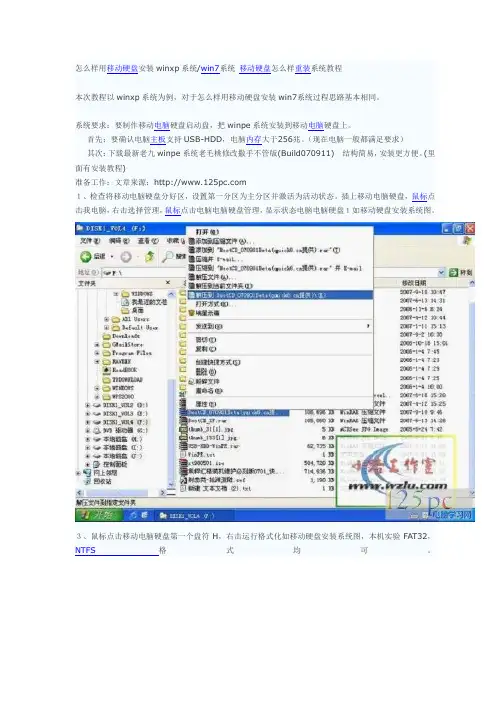
怎么样用移动硬盘安装winxp系统/win7系统移动硬盘怎么样重装系统教程本次教程以winxp系统为例,对于怎么样用移动硬盘安装win7系统过程思路基本相同。
系统要求:要制作移动电脑硬盘启动盘,把winpe系统安装到移动电脑硬盘上。
首先:要确认电脑主板支持USB-HDD,电脑内存大于256兆。
(现在电脑一般都满足要求)其次:下载最新老九winpe系统老毛桃修改撒手不管版(Build070911)结构简易,安装更方便。
(里面有安装教程)准备工作:文章来源:1、检查将移动电脑硬盘分好区,设置第一分区为主分区并激活为活动状态。
插上移动电脑硬盘,鼠标点击我电脑,右击选择管理,鼠标点击电脑电脑硬盘管理,显示状态电脑电脑硬盘1如移动硬盘安装系统图。
3、鼠标点击移动电脑硬盘第一个盘符H,右击运行格式化如移动硬盘安装系统图,本机实验FAT32,NTFS格式均可。
16、鼠标点击YES安装GHOST系统到电脑硬盘。
完成后关闭窗口,关闭电脑,移除移动电脑硬盘。
重新开机进行后续安装。
恢复镜像跟在DOS(英文Disk Operating System缩写,汉语是“磁盘操作系统”。
)下面操作一样,但要注意一点:电脑硬盘要选对.通常移动电脑硬盘会默认为第一电脑硬盘,另外为第二电脑硬盘(责任编辑:电脑学习网)安装过程(在需要装系统电脑上完成)文章来源:5、重启电脑,开机按DELETE,进入主板BIOS,设置第一启动为USB-HDD,保存退出,winpe系统启动后画面如移动硬盘安装系统图。
移动硬盘安装系统图17安装GHOST系统文章来源:7、鼠标点击开始,依次选择/程序/克隆工具/诺顿Ghost32v11如移动硬盘安装系统图9、鼠标点击OK,打开如移动硬盘安装系统图画面11、选择虚拟电脑光驱盘K盘,打开如移动硬盘安装系统图。
假设是先提取了GHOS文件,这时直接到GHO文件所在盘寻找。
13、鼠标点击OK进入如下移动硬盘安装系统图所示画面文章来源:15、选择目标分区C盘。
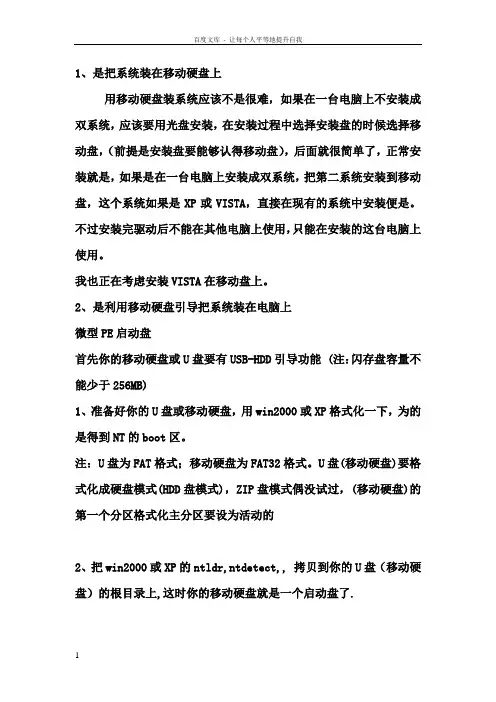
1、是把系统装在移动硬盘上用移动硬盘装系统应该不是很难,如果在一台电脑上不安装成双系统,应该要用光盘安装,在安装过程中选择安装盘的时候选择移动盘,(前提是安装盘要能够认得移动盘),后面就很简单了,正常安装就是,如果是在一台电脑上安装成双系统,把第二系统安装到移动盘,这个系统如果是XP或VISTA,直接在现有的系统中安装便是。
不过安装完驱动后不能在其他电脑上使用,只能在安装的这台电脑上使用。
我也正在考虑安装VISTA在移动盘上。
2、是利用移动硬盘引导把系统装在电脑上微型PE启动盘首先你的移动硬盘或U盘要有USB-HDD引导功能 (注:闪存盘容量不能少于256MB)1、准备好你的U盘或移动硬盘,用win2000或XP格式化一下,为的是得到NT的boot区。
注:U盘为FAT格式;移动硬盘为FAT32格式。
U盘(移动硬盘)要格式化成硬盘模式(HDD盘模式),ZIP盘模式偶没试过,(移动硬盘)的第一个分区格式化主分区要设为活动的2、把win2000或XP的ntldr,ntdetect,, 拷贝到你的U盘(移动硬盘)的根目录上,这时你的移动硬盘就是一个启动盘了.3.在把微型PE光盘里(或ISO文件里)pexp目录下的和复制到U盘(移动硬盘)根目录;要改名为PELDR(没有扩展名)。
将光盘中的“DOCUMENTS AND SETTINGS”和“PROGRAMS”两个目录以及根目录中的“”文件复制到U盘(移动硬盘)根目录。
“”是WINDOWS XP启动过程中用来显示中文字体的语言支持文件,如果发现XP启动菜单变成了英文,或WINDOWS PE启动进度条上的中文字体不能显示,就是这个文件丢失了。
4、把微型PE光盘里(或ISO文件里)的目录和文件都拷贝到U盘(移动硬盘)上,把U盘(移动硬盘)上 \\PEXP 目录改名为\\MiniNT 注意必须用这个名称5.安装GRUB多重启动菜单到U盘(移动硬盘)。
在U盘(移动硬盘),在把(GRUB)解开,对照目录把文件复制到U盘(移动硬盘)根目录(boot\grub;;grldr)6、在“ \PROGRAMS\WINTOOLS\系统修复\PE硬盘安装”目录下有两个EXE文件,; 把;复制到Y盘根目录在命令行转到Y:>功能是用来提取引导扇区代码转成文件,运行格式: -x -c X: Y:\ 功能是让可以引导PELDR 运行格式:nt2peldr Y:\ (其实就是把里的字符NTLDR改成了PELDR,使其指向windows pe的引导文件PELDR) 获取U盘(移动硬盘)的启动记录文件,注:其中X为U盘(移动硬盘)的盘符;其中Y为文件保存的盘符;在把这个复制到X盘为U盘(移动硬盘)盘符。
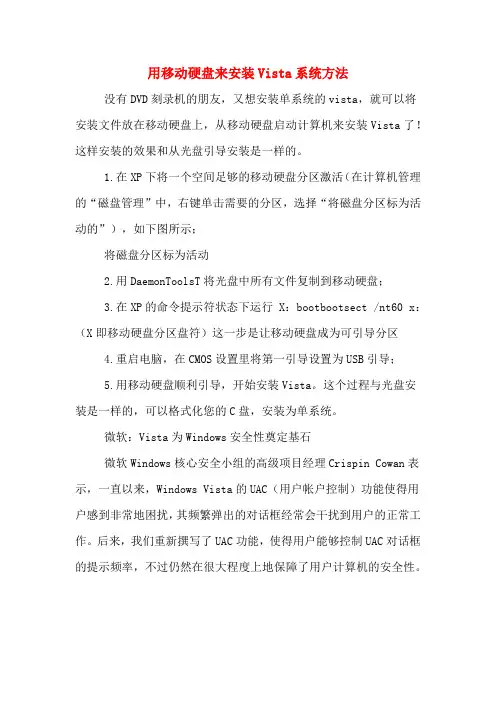
用移动硬盘来安装Vista系统方法没有DVD刻录机的朋友,又想安装单系统的vista,就可以将安装文件放在移动硬盘上,从移动硬盘启动计算机来安装Vista了!这样安装的效果和从光盘引导安装是一样的。
1.在XP下将一个空间足够的移动硬盘分区激活(在计算机管理的“磁盘管理”中,右键单击需要的分区,选择“将磁盘分区标为活动的”),如下图所示;将磁盘分区标为活动2.用DaemonToolsT将光盘中所有文件复制到移动硬盘;3.在XP的命令提示符状态下运行 X:bootbootsect /nt60 x:(X即移动硬盘分区盘符)这一步是让移动硬盘成为可引导分区4.重启电脑,在CMOS设置里将第一引导设置为USB引导;5.用移动硬盘顺利引导,开始安装Vista。
这个过程与光盘安装是一样的,可以格式化您的C盘,安装为单系统。
微软:Vista为Windows安全性奠定基石微软Windows核心安全小组的高级项目经理Crispin Cowan表示,一直以来,Windows Vista的UAC(用户帐户控制)功能使得用户感到非常地困扰,其频繁弹出的对话框经常会干扰到用户的正常工作。
后来,我们重新撰写了UAC功能,使得用户能够控制UAC对话框的提示频率,不过仍然在很大程度上地保障了用户计算机的安全性。
在Windows 7中,微软在其UAC中添加了滑块控制功能,使得用户能够较好地控制UAC对话框的弹出频率,为用户免除了很多的安全隐患,从本质上提升了UAC对危险的辨别和用户的工作效率。
一直以来,Windows的安全性广受外界用户的质疑,不断遭受攻击者攻击,而受到威胁最多的就是早在xx年推出的Windows XP,主要原因就是它缺乏当今环境中必备的一些安全机制。
Cowan表示,Windows 7的安全性已经得到了很大程度上的提升,与Unix变种诸如Linux之间的差距越来越小。
究其原因,主要是因为Windows Vista率先不允许所有用户帐户都获得完整的管理权限,而Windows 7也就顺理成章地继承了Vista的光荣传统。
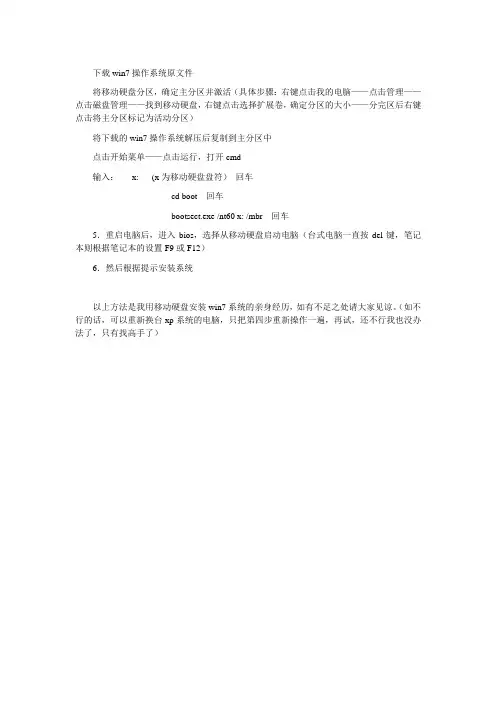
下载win7操作系统原文件
将移动硬盘分区,确定主分区并激活(具体步骤:右键点击我的电脑——点击管理——点击磁盘管理——找到移动硬盘,右键点击选择扩展卷,确定分区的大小——分完区后右键点击将主分区标记为活动分区)
将下载的win7操作系统解压后复制到主分区中
点击开始菜单——点击运行,打开cmd
输入:x: (x为移动硬盘盘符)回车
cd boot 回车
bootsect.exe /nt60 x: /mbr 回车
5.重启电脑后,进入bios,选择从移动硬盘启动电脑(台式电脑一直按del键,笔记本则根据笔记本的设置F9或F12)
6.然后根据提示安装系统
以上方法是我用移动硬盘安装win7系统的亲身经历,如有不足之处请大家见谅。
(如不行的话,可以重新换台xp系统的电脑,只把第四步重新操作一遍,再试,还不行我也没办法了,只有找高手了)。
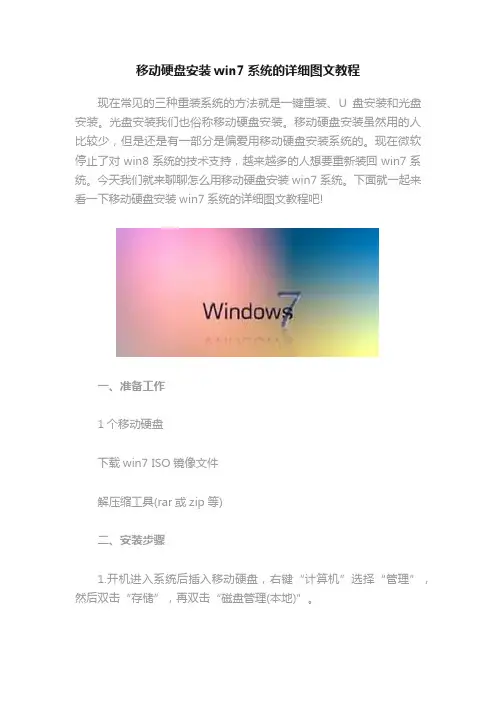
移动硬盘安装win7系统的详细图文教程现在常见的三种重装系统的方法就是一键重装、U盘安装和光盘安装。
光盘安装我们也俗称移动硬盘安装。
移动硬盘安装虽然用的人比较少,但是还是有一部分是偏爱用移动硬盘安装系统的。
现在微软停止了对win8系统的技术支持,越来越多的人想要重新装回win7系统。
今天我们就来聊聊怎么用移动硬盘安装win7系统。
下面就一起来看一下移动硬盘安装win7系统的详细图文教程吧!一、准备工作1个移动硬盘下载win7 ISO镜像文件解压缩工具(rar或zip等)二、安装步骤1.开机进入系统后插入移动硬盘,右键“计算机”选择“管理”,然后双击“存储”,再双击“磁盘管理(本地)”。
2.建议对移动硬盘重新进行分区,专门弄一个5G大小的分区来存放镜像解压文件,来引导安装Win7系统。
于是,先把移动硬盘上的所有分区(删除卷) 删除。
3.删除后创建一个5G大小的分区(选择NTFS格式,剩余空间就随意整啦),并右键该分区,选择“将该分区标记为活动分区”。
这样一来,该5G的分区就变成活动主分区啦。
4.使用WinRAR等工具,将下载Windows 7的iso镜像里面的文件复制到上述移动硬盘的活动分区中的目录下即可,这个分区建议最好不要保存其它文件。
5.点击任务栏“开始菜单”,点击“运行”,输入“cmd”后回车,在DOS窗口下输入下列语句,就可以将上述活动分区激活为引导分区g:cd bootbootsect.exe /nt60 g:bootsect.exe /nt60 g: /mbrbootsect.exe /nt60 g: /force6.重启电脑,按F12选择本次启动引导位置选择USD-HDD,接着就会进入熟悉的win7系统安装界面啦。
如果不是修改本次启动的引导位置,而是修改了全局的boot,那么请记得安装过程中自动重启时,要修改boot,否则会再次进入安装引导。
以上就是移动硬盘安装win7系统的详细图文教程了。
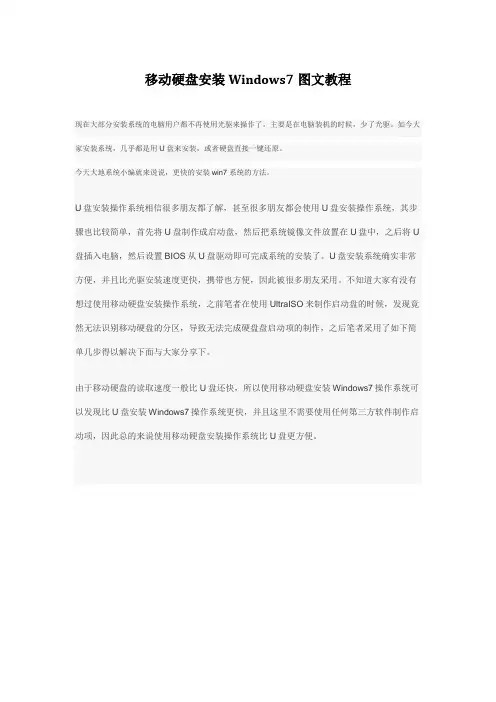
移动硬盘安装Windows7图文教程现在大部分安装系统的电脑用户都不再使用光驱来操作了,主要是在电脑装机的时候,少了光驱。
如今大家安装系统,几乎都是用U盘来安装,或者硬盘直接一键还原。
今天大地系统小编就来说说,更快的安装win7系统的方法。
U盘安装操作系统相信很多朋友都了解,甚至很多朋友都会使用U盘安装操作系统,其步骤也比较简单,首先将U盘制作成启动盘,然后把系统镜像文件放置在U盘中,之后将U 盘插入电脑,然后设置BIOS从U盘驱动即可完成系统的安装了。
U盘安装系统确实非常方便,并且比光驱安装速度更快,携带也方便,因此被很多朋友采用。
不知道大家有没有想过使用移动硬盘安装操作系统,之前笔者在使用UltraISO来制作启动盘的时候,发现竟然无法识别移动硬盘的分区,导致无法完成硬盘盘启动项的制作,之后笔者采用了如下简单几步得以解决下面与大家分享下。
由于移动硬盘的读取速度一般比U盘还快,所以使用移动硬盘安装Windows7操作系统可以发现比U盘安装Windows7操作系统更快,并且这里不需要使用任何第三方软件制作启动项,因此总的来说使用移动硬盘安装操作系统比U盘更方便。
使用UltraISO制作移动硬盘启动盘出现无法识别移动硬盘其实使用移动硬盘安装操作系统不用那么复杂,下面本文以移动硬盘安装windows7操作系统为例,方法如下:⒈)将移动硬盘设置成活动分区首先先将移动连接上一台可以安装有Windows7系统上,然后在桌面上右键单机击“计算机”选择“管理”,在磁盘管理器中找到需要可移动硬盘的盘符,在其上右键,选择“将分区标记为活动分区”,再点击属性,取消设置“压缩此驱动器以节约硬盘空间”的选项。
如下图:将可移动硬盘设置为活动分区⒉)将移动硬盘设置成活动分区之后,下面就更简单了,我们只需要将下载的ISO系统镜像文件放置于移动硬盘当中即可,最后我们就可以使用此移动硬盘安装操作系统了,将移动硬盘连接到需要安装电脑的USB接口,之后开启电脑,再在BIOS里设置第一启动项为:USB-HDD,即可进行移动硬盘安装操作系统了,非常方便。
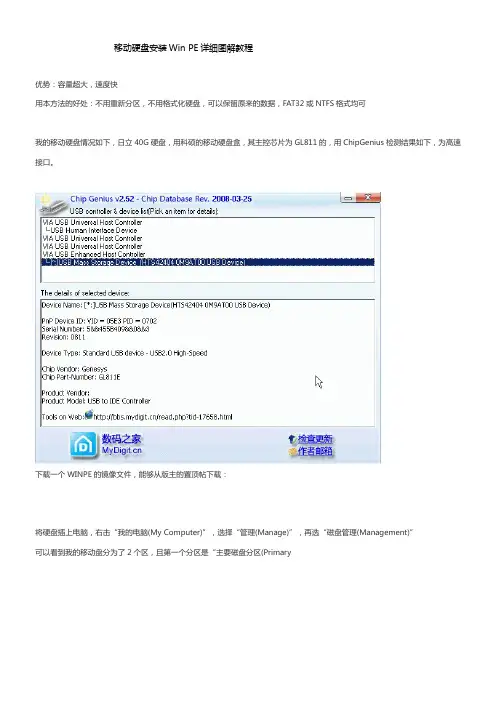
移动硬盘安装Win PE详细图解教程优势:容量超大,速度快用本方法的好处:不用重新分区,不用格式化硬盘,可以保留原来的数据,FAT32或NTFS格式均可我的移动硬盘情况如下,日立40G硬盘,用科硕的移动硬盘盒,其主控芯片为GL811的,用ChipGenius检测结果如下,为高速接口。
下载一个WINPE的镜像文件,能够从版主的置顶帖下载:将硬盘插上电脑,右击“我的电脑(My Computer)”,选择“管理(Manage)”,再选“磁盘管理(Management)”可以看到我的移动盘分为了2个区,且第一个分区是“主要磁盘分区(PrimaryPartition)”,若是不是,那只能再从头分区啦。
接下来右击第一个分区,我的是“J”盘,选择“将磁盘分区标为活动(Make Partition Active)”,如以下图,那个跟以前DOS下的FDISK分区工具将启动分区标识“A”的道理是一样的,如此设置后咱们的移动盘才能引导启动。
设置后,能够看到“J”盘已标识为“活动的(Active)”了,如以下图将下载回来的WINPE镜像文件用WINRAR打开(ISO格式),把里面的所有文件及文件夹拖放到移动盘的“J”盘根目录下面,或解紧缩后复制到“J”盘根目录下也行。
接下来把“WXPE”文件夹下面的两个文件“”和“”复制到“J”盘根目录下同时将“”更名为“ntldr”,如以下图因为“J“盘咱们还要存数据,为了避免误删了系统文件,咱们能够把"",”ntldr“,”WXPE“等文件和文件夹隐藏,选中它们,右击”属性“,选择隐藏即可。
从头启动电脑,按”DEL“进入BIOS设置,我的电脑是”AMI“的BIOS。
进入”Boot Sequency“启动顺序设置,将第一个启动盘设置为”USB-HDD“从移动硬盘启动,如图保留退出,启动WIN-PE成功。
速度专门快,进入桌面利用WINPE上网。

把Win8安装到移动硬盘图解教程Win 8开始支持在USB设备上启动,那么这样就可以将Win8随身携带,下面来看看怎么去制作移动Windows 8。
移动Win8原理解析本文的方法是通过启动移动硬盘里装有Win8系统的VHD文件,从而实现移动系统的效果。
移动Win8的工具准备1、Win8系统镜像文件2、移动硬盘(有一个主分区,文件系统必须为NTFS格式,空闲空间至少10GB以上)3、BOOTICE(用于激活主分区和更改硬盘引导记录)4、 Windows VHD 辅助处理工具(用于挂载VHD文件)开始制作移动Win 8一、更改移动硬盘引导记录并激活主分区1、运行下载到的“BOOTICE”,在目标磁盘选中当前移动硬盘,单击“主引导记录”,然后选择“Windows NT6.x默认引导程序”,最后单击“安装/配置”。
2、返回程序界面,单击“分区管理”,然后在分区列表选中移动硬盘的主分区(一般为第一分区),单击“激活”,这样我们就可以从移动硬盘启动系统了。
二、为移动硬盘添加VHD启动项1、用解压软件将Win8系统镜像解压,比如解压到“D:\win8”目录,接着将“d:\win8\bootmgr”文件和“d:\win8\boot”文件夹复制到移动硬盘的主分区根目录下。
2、再次运行“BOOTICE”,切换到“BCD编辑”选项卡,单选“其他位置的BCD文件”,单击“浏览”选择刚复制到移动硬盘上的“boot\bcd”文件。
3、单击“查看/修改”,在弹出的窗口单击“添加→Windows NT6.x VHD启动项”,然后按照下列的设置添加VHD启动:目标磁盘:当前移动硬盘启动分区:当前移动硬盘活动主分区(一般为第一分区)设备文件:\win8.vhd菜单标题:启动VHDwin 8其他采用默认设置,选中新建的VHD启动菜单,单击“设为默认系统”,最后单击“保存当前系统设置”。
三、将Win8安装到VHD文件,然后复制到移动硬盘我们只要将Win 8安装到VHD文件中,成功启动一次后就可以复制到移动硬盘里启动了。
移动硬盘/U盘安装操作系统的基本方法
1、将启动U盘或移动硬盘插入USB接口,使计算机从U盘启动,进入WindowsPE。
2、选择加载微型操作系统,如图1,在WindowsPE下,找到光盘镜像文件,右单击,加载光盘镜像文件。
图1.1 加载光盘镜像文件
如图2,加载成功后,会出现一个虚拟光驱G
图2 加载后的效果
3、在桌面上,选择手动GHOST,启动Ghost,并点击“OK”
图3 启动GHOST
4、选择:From Image
5、选择源文件所在驱动器,选择文件夹,找到存放.GHO的操作系统安装文件(我们这里放在了win7 64-32文件夹下)
6、接下来,点击“OK”
7、在后续的界面中,选择目标驱动器和分区,即:准备安装的分区。
一般我们都安装在C盘,因此,选择第一个物理驱动器的第一个分区即可。
8、点击“OK”,开始Ghost,即:将安装文件win7sp1.GHO复制到硬盘的C区。
接下来,我们会看到系统文件复制进程。
根据计算机性能不同,一般会花费10分钟。
9、文件复制完毕后,关闭Ghost软件,拔出启动U盘,重新启动计算机就可以执行自动安装了。
<一>图解U盘安装win7在XP时代,光驱对于我们而言仅仅是装系统用,不过在Win7发布之后,可以用U盘直接安装,省时省力。
首先在互联网下载UltraISO光盘映像文件制作/编辑/格式转换工具,(当然还有其它如WinISO、WinImage、Daemon Tools等)然后在准备一个4GB 容量以上(含4GB)的优盘或者移动硬盘,这里需要注意做启动盘的U盘或者移动硬盘必须是格式化后的,所以需要提前备份里面的数据,等制作好启动盘后再拷贝进去,也不影响日后使用。
第一步,需要有Win7操作系统的ISO文件,可以在网上下载,然后再UltraISO中打开这个ISO文件。
制作可以安装Win7系统U盘步骤二选择启动按钮→写入硬盘镜像,此时要保证U盘或者移动硬盘已经插好。
在弹出的对话框中选择要备份的启动U盘或者移动硬盘,如果里面有数据需要提前备份然后选择格式化,如果为空可以直接点击写入即可。
制作可以安装Win7系统U盘步骤四制作可以安装Win7系统U盘步骤六相信大家已经学会如何制作可以安装Windows7系统的U盘了吧。
在安装系统的时候只要在BIOS中调成USB-HDD启动即可。
这里需要注意:安装过程中,系统第一次重启需要将启动项调成硬盘启动,否则会继续默认U盘安装系统,陷入死循环。
<二>图解硬盘安装win7过程首先,将WIN7的安装包解压出来,用winrar 、winzip 、7Z 、好压、软碟通等等都可以解压,一般情况下,你下载的都是ISO 格式的镜像,解压出来后会有下图这样的文件:将这些文件复制到一个非系统盘的根目录下,系统盘大多数都是C 盘,而根目录就是某个磁盘,比如F 盘双击后进去的界面,一定不要放到文件夹里!!可以对照一下,是否有这些文件PS :那个NT6的文件可以暂时忽略,下面会说来历的。
下载在1楼下面就需要一个软件来帮忙了,就是NT6 HDD Installer,1楼里面已经提供了文件,可以下载一下,下载后放到之前存放win7安装文件的盘符的根目录,也就是和win7的安装文件放到一起然后运行,会出现下面的窗口,如果您现在的系统是XP可以选择1,如果是vista或者win7选择2,大家看一下就能明白,选择后按回车开始安装,1秒钟左右结束,之后就是重启系统了在启动过程中会出现如下界面,这时选择新出来的nt6 hdd Installer mode 1选项:OK,下面就开始安装了哦,下图这步很简单:下图一定要点那个现在安装许可条款:这里强烈建议选择滴定仪安装,也就是第二个,第一个升级会非常非常的缓慢,得不偿失这里选择右下角的驱动器选项(高级)如果想安装双系统,可以找一个不是之前系统的盘符安装,如果只想用WIN7,那么久格式化之前的系统盘(之前一定要做好系统盘的备份)OK,下面的步骤几乎都是按照提示就可以了,比较简单,就不安装下去了,祝各位WIN7之旅愉快!新年大吉!虎虎生威!<三>图解Win7PE安装Win7非GHOST版大家都对WinPE不会太陌生吧?!那Win7PE有试过吗?!以前装的都是GHOST版的吧?!那今天不妨来试试安装原版的吧!准备工具:U ltraISO:[用于将Win7PE.iso写入U盘的工具],这个常用工具!(点击进入下载UltraISO多国语言版)Win7PE-CN.iso:[Win7PE系统镜像尽量下载好评多的!],RAR 大概212MB左右解压出iso大概218MB!Windows7iso原版系统镜像:[按自己的喜好用32位的或64位的!]Windows_7x64Setup.iso大概2.98GB!现在开始我们要将Win7PE写入U盘,要做的步骤非常简单!打开UltraISO如界面所示文件-打开-选择Win7PE的iso镜像文件所在的位置“打开”!在打开的Win7PE之后执行如上图所示的启动-“写入硬盘镜像”然后就如下图所示选择好U盘后执行“写入”操作!Windows_7x64Setup.iso镜像直接复制到U盘里!当然!如果是帮本机装Windows7就把Windows_7x64Setup.iso放到本地硬盘也行不必真的要放到U盘!好接下来我们重新启动进入Win7PE!我是按“F11”选择U盘启动进去的!各主板的启动按钮不同!自己琢磨!进入Win7PE后,我们双击打开Windows_7x64Setup.iso将其加载为光驱,因为这样做比解压2.98G的iso要省事多了!如图将Windows_7x64Setup.iso加载为光驱:按下确定直接加载为光驱!此时电脑上多了个光驱,你可以理解为一个Windows7光盘!接下来我们打开Win7PE下自带的NT6快捷安装器v1.1开始-所有程序-NT6快捷安装器v1.1接下来请看NT6安装器上的提示!打开名为install.wim的文件!它就在我们刚刚加载的虚拟光驱上的Sources目录下!点击“打开”选择光驱上的“Sources”目录选中“install.wim”点击“打开(o)”如图:现在设置安装分区为C盘,下拉选择菜单选择“C”盘!格式化选项要打上勾!引导分区也是选择“C”盘!最后一步就是点击开始安装!安装完后重启进入系统继续完成设置!好了!至此用Win7PE安装原版系统就介绍完了!此方法主要适用于新装机系统无光盘安装到新的硬盘上!此外,Win7PE还自带了丰富的维护工具,如硬盘分区、分区容量整数计算器、ADSL查看器、引导修复、一键GHOST11.0.2等等!。
移动硬盘上安装操作系统有的人想把系统装到移动硬盘上,可以随身带并在其他计算机上运行自己的操作系统,网上看了多种办法,都不是很理想。
虚拟机技术的应用,让这个问题简单化了。
以下是用VMware虚拟机在移动硬盘上安装操作系统的安装方法及应用:准备工作1.下载虚拟机VMware安装程序,并在电脑上安装虚拟机。
2.下载windows 镜像文件(iso文件)什么版本的都行,(虚拟机VMware7.14版支持win98、win2000、win2003、win2008、win vista、win7、linux等)。
开始安装:本文是以安装windows2000为例子:1.打开虚拟机:进入界面后新建一个虚拟机,如下图:在这里点击下一步,开始初始设置2选择《安装盘镜像文件选项》,并在浏览里导入镜像文件(光盘安装选《安装盘》)3关键在这里位置一栏默认在C盘我的我的文档里,如在移动硬盘上安装,可以改变路径到移动硬盘,在移动硬盘上建立一个文件夹,通过浏览修改到这个文件夹里4在这里硬盘大小可以根据需要设置,我这里后面改成了80G,安装完以后也可以更改。
5点击完成后就可以打开虚拟机电源开始安装了6进入界面后首先是分区,在这里选择3自动分四个区进入bios,设CD—ROM为首先启动项8重启后选择A开始安装9后面的和普通安装过程一样,就不多介绍了10到这里就算安装完了,(这里还要经过一系列设置就不多介绍了)如果要在其他计算机上运行这个系统,还得在其他电脑上安装虚拟机办法是把虚拟机安装程序复制到移动硬盘上:11我这里是放在J盘的新建文件夹里(J是移动硬盘盘符)12如果要到其他计算机上运行,首先将移动硬盘插入USB接口,然后先安装虚拟机,安装完毕后就可以打开文件夹(我这里是以windows2000为例)选择启动文件(vmx文件)双击后启动虚拟机:然后打开该虚拟机电源进入系统启动界面:完了,就这样,你现在可以在别人的电脑上随心所欲的运行自己的系统了。
移动硬盘安装winPE(无需格盘,本人亲试)相信很多电脑维修爱好者都有这么一个想法,最早我想大家都是去刻盘,然后就有了u盘启动,最后大家拥有了移动硬盘,大家就又想把它当做启动盘,呵呵,这当然是可以的,而且也不是很难的。
今天本人在网上搜了搜“移动硬盘装winPE”,真的是很多啊,其中最多的方法就是通过ghost,将PE镜像安装到移动硬盘中,这个方法也很简便,而且十分简单。
这个方法前天是你的移动硬盘必须是新的,或者没有什么重要资料的,不然真的要头痛那么多的数据往哪里放啊。
好了,一下就介绍下本人亲试的一种方法,可以在不格盘的前提下。
首先查看下移动硬盘的状态哈。
我的电脑->管理->磁盘管理第一步看上图,本人的移动硬盘是被分成了(一个主要磁盘分区,是哪个逻辑驱动器),这个就不需要多做介绍了吧,就相当于我们装机时的分区一样哈。
一定要有一个主要磁盘分区喔,不然就只能格盘了各位。
(就像你电脑没有c盘这个主要分区一样,你是无法安装什么系统的)不过一般各位拿到移动硬盘基本上都会分有主要、逻辑分区的。
第二步将你的主分区(我这里就是我的java盘了)设为活动的,这一步也十分重要的,我第一次尝试没有成功就是这步没做哈。
第三步将下载过来的winPE镜像解压,或者你用虚拟光驱打开也可以的。
第四步点击搜索,查找SETUPLDR.BIN文件,复制。
在上图的目录下粘贴,并重命名为“ntldr”。
第五步将它们拷贝到你的主分区中。
并将它们隐藏,为了菜鸟小朋友不知道这些是什么东西就把你辛苦制作的移动硬盘启动给毁了啊!好了,大功告成!第六步测试。
找一台能usb启动的机子,修改启动项为usb-hdd……。
制作移动硬盘启动盘安装系统图文教程
作者:李明奎
大家都知道除了使用光盘来安装系统外,咱们还可以使用其他类型的存储设备来安装系统,最常见的就是U盘启动盘,其实我们可以把移动硬盘当作U盘来用,在移动硬盘上安装DOS引导或者WinPE系统就可以实现移动硬盘启动,然后再对主机硬盘进行系统安装。
下面我们就来详细看看制作移动硬盘启动盘来安装系统的详细步骤。
关于U盘启动盘制作可参考:如何制作U盘启动盘安装XP/Win7
制作移动硬盘启动盘:移动硬盘安装WINPE启动盘
系统要求:要制作移动硬盘启动盘,把WINPE安装到移动硬盘上,首先要确认主板支持USB-HDD ,内存大于256兆。
老毛桃WinPE (最终修改版) V09.11(点击下载)
1、检查将移动硬盘分好区,设置第一分区为主分区并激活为活动状态。
插上移动硬盘,点击我的电脑,右击选择管理,点击磁盘管理,显示状态磁盘1如图。
2、打开资源管理器,找到下载下来的WINPE文件,右击选择用WINRAR解压缩如图
3、点击移动硬盘第一个盘符H,右击运行格式化如图,本机实验FAT32,NTFS 格式均可。
4、点击打开WINPE解压缩以后文件夹,把WINNT.XPE复制到移动硬盘,打开WXPE文件夹,把和SETUPLDR.BIN复制到移动硬盘,并
把SETUPLDR.BIN文件改名为ntldr ,注意去掉扩展名。
再把MINIPE文件夹复制到移动硬盘上如图。
5、重新启动计算机,开机按DELETE,进入BIOS,设置第一启动为
USB-HDD ,保存退出,WINPE启动后画面如图。
一、安装移动硬盘
1、一般我们购买回来的“移动硬盘”是由一块笔记本用的小硬盘、移动硬盘盒和USB线三部分组成。
(如图1)
图 1
2、把硬盘盒中的线路板部分抽出。
(如图2)
图 2
3、把硬盘的数据线接口对准线路板上的插口,稍微用力把硬盘推到位。
(如图3)
图
4、把线路板连同硬盘一块翻过来拧上四颗固定硬盘的螺丝。
(如图4)
图 4
5、最后再把线路板放回硬盘盒中,拧上盒口侧面的两颗小螺丝。
二、给移动硬盘分区
1、右键单击桌面上“我的电脑”,左键单击“管理”,打开“计算机管理”对话框,单击左侧“存储”项中的“磁盘管理”。
(如图5)
图 5
2、把鼠标指针指向移动硬盘(也就是磁盘1)的“未指派”容量指示区(显示74.53G)的地方,右键单击,左键单击“新建磁盘分区”(如图6)。
接着单击“下一步”,在“选择分区类型”对话框中,选择“主磁盘分区”,再单击“下一步”(如图7)。
在“指定分区大小”的对话框中,把分区大小设为1800MB(不能太小,但最大不能超过2000MB。
),然后再单击“下一步”(如图8),在接下来的“指派驱动器盘符和路径”对话框中直接单击“下一步”。
在“格式化分区”对话框中,“文件系统”选FAT32格式,同时勾选上“执行快速格式化”,单击“下一步”,最后单击“完成”。
(如图9)
图 6
图 7
图 8
图 9
3、右键单击新分出的磁盘分区,左键单击“将磁盘分区标为活动的”。
注意此步绝对不能省略,不然你用尽什么办法也无法让移动硬盘启动机器。
(如图10)
图 10
4、把鼠标指针指向黑色的“未指派”区域,右键单击,左键单击“新建磁盘分区”(如图11),一路“下一步”。
在“选择分区类型”对话框中,选择“扩展磁盘分区”,单击“下一步”(如图12)。
在“指定分区大小”的对话框中,直接单击“下一步”,也就是把剩余空间都分为“扩展磁盘分区”,最后单击“完成”。
图 11
图 12
5、把鼠标指针指向亮绿色的“可用空间”区域,右键单击,左键单击“新建逻辑驱动器”(如图13),一路单击“下一步”,到“指定分区大小”对话框时,把分区设为45000MB(如图14),再一路单击“下一步”。
到“格式化分区”对话
框时,勾选上“执行快速格式化”项,卷标框中可以输入“数据备份” (也就是给磁盘起一个名字)(如图15),至于“文件系统”因为分区已经大于32G了,所以只能选NTFS格式,单击“下一步”,最后单击“完成”。
图 13
图 14
图 15
5、再把鼠标指针指向剩余的亮绿色的“可用空间”区域,右键单击,左键单击“新建逻辑驱动器”,仿照上步的做法把剩余的空间再建成一个逻辑磁盘分区,但该磁盘分区的“文件系统”最好设为FAT32格式(如图16)。
这样我们就把移动硬盘分成了三个分区,分别是主分区、数据备份和安装程序分区。
(如图17)
图 16
图 17
三、给移动硬盘“安装”XP系统
1、下载“深山红叶PE光盘工具箱 200608 V26 正式版,”,把下载后的 RAR 文件解压,然后用刻录软件以刻录映像的方式刻录解压出的映像文件——CoolMiniPE.ISO 文件。
2、把刻录成的“深山红叶PE光盘工具箱 200608 V26 正式版”光盘放入光驱,插上移动硬盘,打开“我的电脑”,右键单击“深山红叶袖珍工具箱”光盘,左键单击“打开”打开“深山红叶袖珍工具箱”光盘(因为这是一张自启动光盘),一路双击进入到“PROGRAMS”文件夹下(不要被它的文件夹图标吓倒,以为它是一个文件。
)的“WINTOOLS”文件夹下的“系统修复”文件夹下的“深山红叶PE硬盘安装”文件夹下,再双击“USBSETUP.CMD”文件,会打开一个绿色背景的DOS窗口(如图18)。
根据提示输入你分出的移动硬盘的主分区盘符“H:”回车(注意引号不用输入,字母大小写都行,但冒号绝对不能省略。
)再根据提示按“Y”格式化,接着输入磁盘卷标“system”回车(如图19)。
格式化完毕后,再根据提示按回车键开始安装(如图20)。
等到提示“深山红叶PE已经被成功地移植到了您的h:盘!”时,按回车键退出。
(如图21)
图 18
图 19
图 20
图 21
3、再次右键单击“深山红叶袖珍工具箱”光盘,左键单击“打开”打开“深山红叶袖珍工具箱”光盘,单击窗口菜单栏的“工具”→文件夹选项,在打开的“文件夹选项”对话框中,单击“查看”选项卡,在“高级设置”项中,选择“显示所有文件和文件夹”,并把“隐藏受保护的操作系统文件(推荐)”项前的√去掉,单击“确定”退出。
(如图22)
图 22
4、在“深山红叶袖珍工具箱”光盘中把新显示出的那几个隐藏文件和文件夹都选中,并复制到移动硬盘的主分区中。
(如图23)
图 23
5、重新启动机器进入CMOS设置表,把启动顺序改为先由“USB—HDD”启动。
(如图24)
四、使用移动XP系统
1、使用移动硬盘启动机器用时较长,大约3到5分钟,要耐心等待。
启动后,单击“开始”→Windows资源管理器(如图25),打开资源管理器后,我们可以把固定硬盘中的文件复制到移动硬盘中,以便到其它机器上去操作。
(如图26)
图 25
图 26
2、单击“开始”→磁盘工具→Ghost32 8.3(默认方式),启动Ghost(如图27)。
选择机器中的固定磁盘和相应分区,就能利用硬盘中的Ghost备份文件恢复系统了。
(如图28和图29)
图 27
图 28
图 29
3、如果固定硬盘中没有备份文件,还可以从网上下载那种Ghost版的XP 系统安装盘,把其中的“.gho”文件事先保存在移动硬盘中。
这时就可以把这个“.gho”文件复制到固定硬盘中,再使用它来重新恢复安装系统。
4、至于其它工具就留给大家自己去体验了。
(如图30)
图 30。